Khi chỉnh sửa video, thông thường là tập trung vào timeline. Tuy nhiên, tính năng chỉnh sửa dựa trên transcript mới của Microsoft Clipchamp đã thay đổi điều đó. Giờ đây, bạn có thể cắt video bằng cách xóa transcript trong Clipchamp. Xóa các phần không mong muốn, chẳng hạn như những phần có nhiều lời thoại, khỏi transcript và Clipchamp sẽ cắt video cho phù hợp. Hướng dẫn này giải thích quy trình cải thiện bản chỉnh sửa video của bạn bằng cách chỉnh sửa dựa trên transcript.
Chỉnh sửa dựa trên transcript là gì?
Chỉnh sửa dựa trên transcript là một cách đơn giản để cắt video bằng cách xóa văn bản thay vì cắt và ghép lại timeline.
Bạn sử dụng Clipchamp AI để tạo transcript cho đoạn hội thoại trong video. Sau đó, xóa các phần bạn không muốn như từ thừa, lỗi chính tả hoặc các đoạn lạc đề.
Lưu ý: Tính năng này thay thế cho tab phụ đề cũ trong Clipchamp.
Sau khi xóa văn bản, trình chỉnh sửa sẽ cắt video cho phù hợp với các thay đổi của bạn. Tính năng này nổi bật so với các công cụ chỉnh sửa video khác.
Tại sao bạn nên cắt video bằng Transcripts?
Tính năng này giúp tăng tốc quy trình làm việc và tiết kiệm thời gian, đặc biệt là đối với những người mới bắt đầu muốn chỉnh sửa video nhanh chóng. Bạn có thể cắt video bằng cách xóa transcript để làm sạch video. Với tính năng này, bạn sẽ không còn cần kinh nghiệm để xử lý việc xóa timeline cho các video có nhiều lời thoại.
Thêm vào đó, Clipchamp nằm trong hệ sinh thái Microsoft, vì vậy nó tích hợp với OneDrive và SharePoint để quản lý file mượt mà.
Bạn cũng có thể chỉnh sửa phụ đề và xuất chúng dưới dạng file .srt để dễ dàng truy cập. Ngoài ra, bạn có thể kết hợp nó với các template video Clipchamp cho công việc để trau chuốt những dự án công việc.
Những gì bạn cần để bắt đầu
Để chỉnh sửa bằng cách cắt transcript video trong Clipchamp, bạn cần những điều sau:
- Tài khoản Microsoft 365 cá nhân hoặc công ty để truy cập Clipchamp.
- Đảm bảo video có lời thoại để ghi âm.
- Sử dụng ứng dụng Windows của Clipchamp hoặc trình duyệt dựa trên Chromium.
Lưu ý: Tính năng này được triển khai cho người đăng ký công ty trước khi người dùng cá nhân có thể nhận được sau.
Cắt video bằng transcript trong Clipchamp
Để sử dụng tính năng này, hãy khởi chạy Clipchamp và nhấp vào import media.
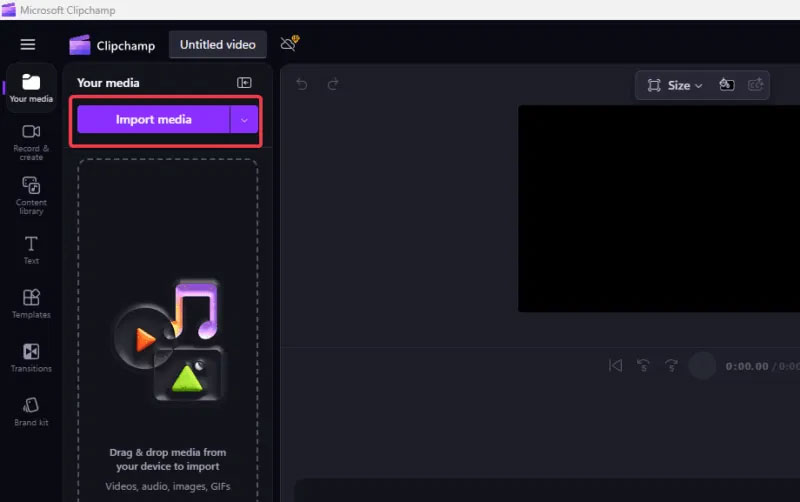
Xác định vị trí tab Transcript trên bảng bên phải và nhấp vào Generate Transcript. Khi văn bản video khả dụng, hãy highlight các phần không mong muốn và nhấp vào Delete để tự động cắt.
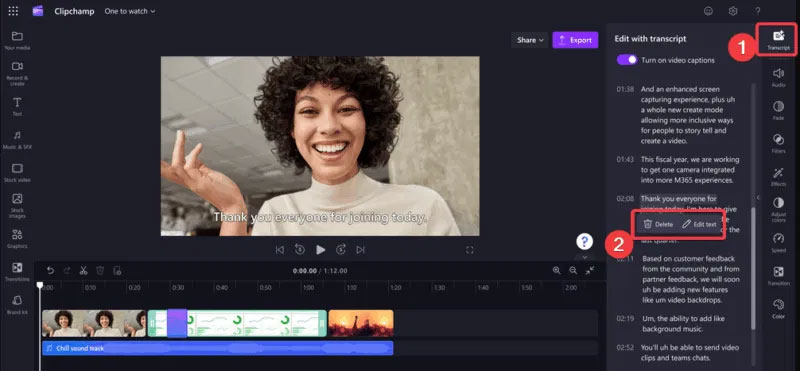
Bạn có thể nhấp vào nút phụ đề (cc) để chỉnh sửa hoặc tải xuống dưới dạng file .srt. Ngoài ra, bạn có thể xuất video của mình sang OneDrive hoặc SharePoint.
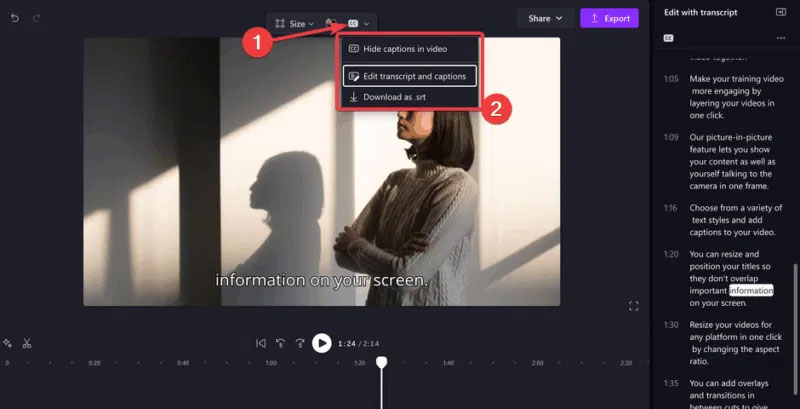
Thật dễ dàng để tạo video sạch, chuyên nghiệp mà không cần vật lộn với timeline. Điều này là một trong những lý do khiến nhiều người cho rằng đăng ký Microsoft là xứng đáng.
Những mẹo để có kết quả tốt nhất
Một số điều cần lưu ý khi cắt video bằng cách xóa transcript trong Clipchamp là:
- Sử dụng âm thanh rõ ràng, chất lượng cao để có transcript chính xác.
- Kiểm tra chéo transcript để tìm lỗi trước khi chỉnh sửa.
- Kết hợp với các công cụ của Clipchamp như khử tiếng ồn để cải thiện kết quả.
- Luôn lưu một bản sao lưu của video gốc để so sánh sau khi chỉnh sửa.
Không có gì chỉnh sửa video dễ hơn khi sử dụng tùy chọn dựa trên transcript này. Nhanh chóng cắt video của bạn bằng cách xóa transcript để có bản chỉnh sửa chuyên nghiệp cho các cuộc họp, hướng dẫn, podcast và những video có nhiều hội thoại khác. Hãy dùng thử ngay bây giờ và cho mọi người biết kết quả trong phần bình luận bên dưới nhé!
 Công nghệ
Công nghệ  AI
AI  Windows
Windows  iPhone
iPhone  Android
Android  Học IT
Học IT  Download
Download  Tiện ích
Tiện ích  Khoa học
Khoa học  Game
Game  Làng CN
Làng CN  Ứng dụng
Ứng dụng 

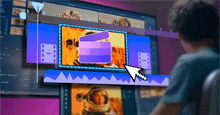






 Thương mại Điện tử
Thương mại Điện tử  Nhạc, phim, truyện online
Nhạc, phim, truyện online  Phần mềm học tập
Phần mềm học tập 









 Linux
Linux  Đồng hồ thông minh
Đồng hồ thông minh  macOS
macOS  Chụp ảnh - Quay phim
Chụp ảnh - Quay phim  Thủ thuật SEO
Thủ thuật SEO  Phần cứng
Phần cứng  Kiến thức cơ bản
Kiến thức cơ bản  Lập trình
Lập trình  Dịch vụ công trực tuyến
Dịch vụ công trực tuyến  Dịch vụ nhà mạng
Dịch vụ nhà mạng  Quiz công nghệ
Quiz công nghệ  Microsoft Word 2016
Microsoft Word 2016  Microsoft Word 2013
Microsoft Word 2013  Microsoft Word 2007
Microsoft Word 2007  Microsoft Excel 2019
Microsoft Excel 2019  Microsoft Excel 2016
Microsoft Excel 2016  Microsoft PowerPoint 2019
Microsoft PowerPoint 2019  Google Sheets
Google Sheets  Học Photoshop
Học Photoshop  Lập trình Scratch
Lập trình Scratch  Bootstrap
Bootstrap  Năng suất
Năng suất  Game - Trò chơi
Game - Trò chơi  Hệ thống
Hệ thống  Thiết kế & Đồ họa
Thiết kế & Đồ họa  Internet
Internet  Bảo mật, Antivirus
Bảo mật, Antivirus  Doanh nghiệp
Doanh nghiệp  Ảnh & Video
Ảnh & Video  Giải trí & Âm nhạc
Giải trí & Âm nhạc  Mạng xã hội
Mạng xã hội  Lập trình
Lập trình  Giáo dục - Học tập
Giáo dục - Học tập  Lối sống
Lối sống  Tài chính & Mua sắm
Tài chính & Mua sắm  AI Trí tuệ nhân tạo
AI Trí tuệ nhân tạo  ChatGPT
ChatGPT  Gemini
Gemini  Điện máy
Điện máy  Tivi
Tivi  Tủ lạnh
Tủ lạnh  Điều hòa
Điều hòa  Máy giặt
Máy giặt  Cuộc sống
Cuộc sống  TOP
TOP  Kỹ năng
Kỹ năng  Món ngon mỗi ngày
Món ngon mỗi ngày  Nuôi dạy con
Nuôi dạy con  Mẹo vặt
Mẹo vặt  Phim ảnh, Truyện
Phim ảnh, Truyện  Làm đẹp
Làm đẹp  DIY - Handmade
DIY - Handmade  Du lịch
Du lịch  Quà tặng
Quà tặng  Giải trí
Giải trí  Là gì?
Là gì?  Nhà đẹp
Nhà đẹp  Giáng sinh - Noel
Giáng sinh - Noel  Hướng dẫn
Hướng dẫn  Ô tô, Xe máy
Ô tô, Xe máy  Tấn công mạng
Tấn công mạng  Chuyện công nghệ
Chuyện công nghệ  Công nghệ mới
Công nghệ mới  Trí tuệ Thiên tài
Trí tuệ Thiên tài